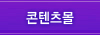|
|
|
 |
 Autodesk MotionBuilder 6 튜토리얼 총 61강 중 7강 Autodesk MotionBuilder 6 튜토리얼 총 61강 중 7강 |
 |
|
|
|
|
 |
|
 |
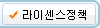 |
| 키워드 : 오토데스크, 모션빌더, autodesk |
|
|
| 소개글 |
튜토리얼 7-1 캐릭터 모델 로드 및 캐릭터화
튜토리얼 7-2 컨트롤 리그 만들기 및 사용자화
튜토리얼 7-3 캐릭터 익스텐션 만들기
튜토리얼 7-4 Walking Cycle 만들기
튜토리얼 7-5 캐릭터 애니메이션 리타겟팅
튜토리얼 7-6 캐릭터 애니메이션 편집
튜토리얼 7-7 루프 애니메이션 만들기
튜토리얼 7-8 클립 조작하기 |
| 요약 |
7-1 캐릭터 모델 로드 및 캐릭터화
이 튜토리얼에서는 MotionBuilder로 캐릭터 모델을 가져온 다음 애니메이션 제작에 사용할 수 있도록 준비하는 단계에 대해 설명합니다.
MotionBuilder로 가져온 각 캐릭터 모델을 Chracterizing 해야 Control(제어) Rig 또는 포즈를 만들거나 다른 애니메이션 도구를 사요할 수 있습니다. 캐릭터 모델을 Chracterizing 하려면 해당 모델의 구조에 맞게 매핑해야 합니다.
7-2 컨트롤 리그 만들기 및 사용자화
이 단원에서는 Control(컨트롤) 리그를 만들고 사용자화하여 이후 튜토리얼에서 애니메이션 제작에 사용하는 방법에 대해 설명합니다 Control(컨트롤) 리그를 만들고, 사용자화하여 저장한 후에 다른 모델에 재사용할 수 있습니다.
7-3 캐릭터 익스텐션 만들기
이 단원에서는 캐릭터의 추가 부속물을 제어할 수 있게 해주는 캐릭터 익스텐션을 만드는데 필요한 단계에 대해 설명합니다.
이 튜토리얼에서는 Mia 캐릭터에 팔다리를 추가로 로드하고 캐릭터 익스텐션을 사용하여 연결한 후 신체의 일부로서 키프레임으로 지정하는 방법을 정의합니다.
7-4 Walking Cycle 만들기
이 단원에서는 자세를 사용하여 Walk Cycle 만드는 과정을 설명합니다.
7-5 캐릭터 애니메이션 리타겟팅
이 단원에서는 Chracterize된 한 캐릭터에서 다른 캐릭터로 애니메이션을 리타겟팅하는 방법에 대해 설명합니다. 원본 캐릭터에 Chracter Extension(캐릭터 익스텐션)이 포함되고 대상 캐릭터에는 포함되지 않으므로 Chracter Extension(캐릭터 익스텐션)도 리타겟팅해야 합니다.
7-6 캐릭터 애니메이션 편집
이 단원에서는 애니메이션의 새 레이어를 만들어 기존 애니메이션을 수정하는 방법에 대해 설명합니다. 캐릭터의 Control(컨트롤) 리그로 이미 플롯된 애니메이션을 분리된 두 레이어에서 수정한 다음, 원본 애니메이션과 수정된 애니메이션을 병행합니다.
7-7 루프 애니메이션 만들기
이 단원에서는 캐릭터로 애니메이션을 만드는 과정 및 Story(스토리) 창을 사용하여 Walk Cycle을 만드는 과정에 대해 설명합니다.
7-8 클립 조작하기
이 단원에서는 클립을 조작하여 캐릭터 애니메이션을 수정하는 과정에 대해 설명합니다.
|
| 목 차 |
7-1. 캐릭터 모델 로드 및 캐릭터화
1. 장면준비
2. 캐릭터 맵 완성
3. 캐릭터 모델 Chracterizing
7-2 컨트롤 리그 만들기 및 사용자화
1. 장면 준비
2. Control(컨트롤) 리그 만들기
3. 발 바닥 접촉 마커 조절
4. Auxiliary(보조) 피벗 추가
7-3 캐릭터 익스텐션 만들기
1. 장면 준비
2. 캐릭터에 팔다리 추가 연결
3. 캐릭터 익스텐션 만들기
7-4 Walking Cycle 만들기
1. 장면 준비
2. 자세 만들기
3. 자세에서 애니메이션 만들기
4. 자세 미러
5. 애니메이션 재생
7-5 캐릭터 애니메이션 리타겟팅
1. 장면 준비
2. 캐릭터 애니메이션 저장
3. 새 장면 만들기
4. 캐릭터 애니메이션 로드
5. 애니메이션 재생
7-6 캐릭터 애니메이션 편집
1. 장면 준비
2. Character Extension(캐릭터 익스텐션) 애니메이션 수정
3. 머리 애니메이션 수정
4. 애니메이션 플롯
5. 결과 장면 재생
7-7 루프 애니메이션 만들기
1. 장면 준비
2. Character(캐릭터) 트랙 만들기
3. 클립 매칭
4. 클립 처리
5. Wald Cycle 테스트
7-8 클립 조작하기
1. 장면 준비
2. 방향 전환 만들기
3. 두 클립 혼합
4. 다른 클립 추가
5. 클립 일치 |
 |
|
|
 |
|

위 정보 및 게시물 내용의 진실성에 대하여 보증하지 아니하며, 해당 정보 및 게시물 저작권과 기타 법적 책임은 자료 등록자에게 있습니다.
본 사이트는 중계시스템만 제공하며 그 등록 내용에 대하여 일체의 책임을 지지 않습니다.
위 정보 및 게시물 내용의 불법적 이용, 무단전재및 배포는 금지되어 있습니다.
저작권침해, 명예훼손 등 분쟁요소 발견시 하단의 저작권 침해신고를 이용해 주시기 바랍니다. |
|